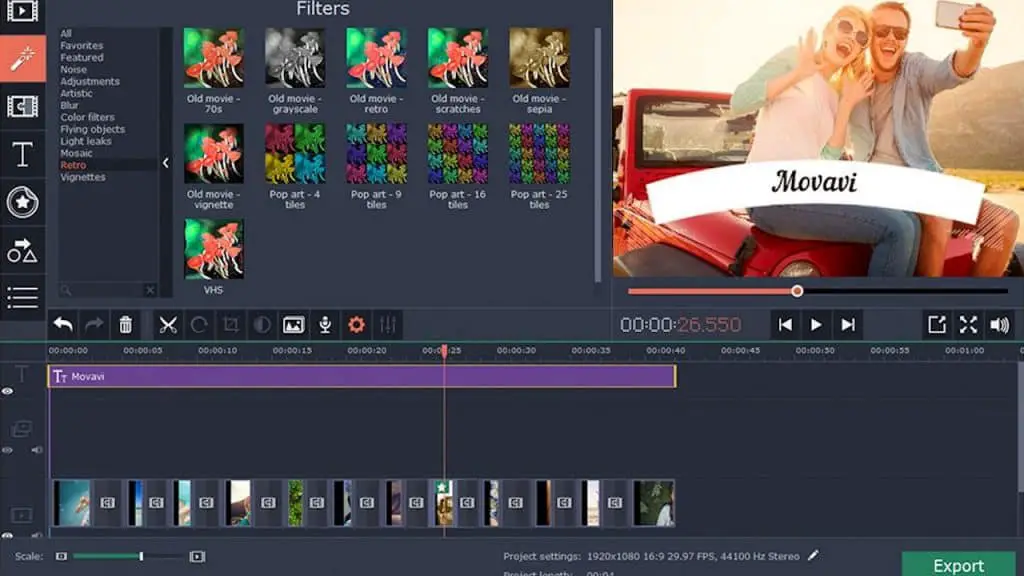Movavi Video Editor レビュー: ビデオ メモリーを編集するための優れたツール
また、Movavi ソフトウェアは、初めて映画を編集するまったくの初心者に理想的なソリューションを提供します。
経験の浅い映画製作者は、すぐに Movavi にたどり着くでしょう。 ビデオの編集 プログラム 複雑な指示なしで誰でもアクセスできます。
老いも若きも、このユーザーフレンドリーなソフトウェアで良い結果を得ることができます。
間違いなく、余計な機能を使わずに独自のムービーを作成するのに最適なプログラムの XNUMX つです。
この投稿では、以下について説明します。
Movavi Video Editor は新人として始めるのに最適なツールです
映画の編集は、良い結果を得るために必ずしも複雑である必要はありません。 映画製作者としての経験をまだ積んでいない人は、この Movavi ソフトウェアの恩恵を受けることができます。
事前の知識は必要なく、コンピューターの専門家でなくても、保存されているすべてのフィルム素材を最小限の時間で操作できます。 新人として始めるのに最適なツールの XNUMX つであることは間違いありません。
すぐに慣れる使いやすさに加え、価格の安さも大きなポイントです。 物事を円滑に進めるためのツールは非常に使いやすいものです。
最初の映画を作る技術的な側面に気が進まない人は、すぐに安心できます。 このソフトウェアでは、あなた自身の想像力と創造性を完全に変えることができます。
Movaviで何ができますか?
このソフトウェアでできるすべてのことに驚かれることでしょう。
TV チューナーや Web カメラでキャプチャしたビデオ クリップなど、さまざまな形式のビデオをインポートすることができます。また、多数のオーディオおよび画像形式をサポートする Movavi ビデオ エディタから処理することもできます。
独自のストップ モーション ストーリーボードを作成する
ニュースレターを購読して、XNUMX つのストーリーボードを無料でダウンロードしてください。 ストーリーを生き生きとさせることから始めましょう!
ニュースレターにはあなたのメールアドレスのみを使用し、あなたのメールアドレスを尊重します プライバシー
ビデオを編集するためのすべての基本的なツールが見つかります。 シーケンスのカット、特定のシーンのマージとリンク、バックグラウンド サウンドの追加、その他多くのオプション。
アマチュアのビデオグラファーは、多くの特殊効果、トランジション、およびその他のフィルターを利用できます。
ビデオの上部から「落ちる」要素、色の設定、セピア (本格的で古い効果)、スロー モーション モード、または画面を半分に分割する機能。
要するに、ファンタジーのタッチを加えて小さな映画を作るには十分すぎるほどです。
この動画ソフトの魔法の杖「Magic Enchance」
同様に、ソフトウェアのインターフェースを介して映画にタイトルやサブタイトルを挿入するのは非常に簡単です。
ベースには 100 を超えるフォントが用意されているため、デザインをあらゆる人の好みや好みに合わせることができます。
「マジック エンチャンス」と呼ばれる機能は、明るさ、コントラスト、シャープネスなどの項目を自動調整することで、ビデオの平均品質を向上させます。
具体例です。 このソフトウェアは、粒子を柔らかくすることにより、ビデオのピクセルの品質を向上させます。
本物の魔法の杖と奇跡の品質を期待してはいけませんが、「マジック エンチャンス」ツールはアマチュア映画製作者の期待を完全に満たしています。
映像が処理されると、Movavi は Apple、Android、および Blackberry モバイル デバイスと互換性のある形式で高解像度でエクスポートできます。
それほど重要ではありませんが、Youtube、Facebook、その他のソーシャル メディアなどのソーシャル ネットワークで成果を簡単に共有できる可能性があります。
オランダ語に加えて、インターフェイスは、英語、フランス語、ロシア語、ドイツ語、スペイン語、イタリア語などの主要言語を示すさまざまな言語でも提供されています。
- Movavi ソフトウェアの大きな利点
- 予備知識不要の動画編集
- ビデオムービーを自動的に改善する
- タイムラインでは、音楽とクリップを簡単に結合できます
- フェード、タイトル、特殊効果をつなぎ合わせるのに使いやすい
- ファイルはさまざまな形式で保存できます
- タイトルを改善する能力
- 多数のトランジションが標準で用意されています
- 一般的なビデオ拡張機能でのエクスポートの速度
- YouTubeですべてをシームレスに共有できます
- ビデオソフトウェアは、Macユーザーの間でますます人気が高まっています
このビデオ ソフトウェアは、Mac ユーザーの間でますます人気が高まっています。 Mac コンピューターでこの画像編集プログラムを購入することにした場合は、次の手順に従ってください。
ファイルの挿入
Mac コンピューターでプログラムを実行し、[ファイルの追加] をクリックします。 ムービーの作成に使用するファイルを選択します。 ファイル内のすべてのフォルダーが必要な場合は、[フォルダーの追加] メニューを選択します。
動画を編集する
編集パラメータを表示するツールバーを使用してビデオを選択します。 これはタイムラインの上にあります。
このツールの下には、色を選択するための「色調整」タブがあります。 「スライドショー マスター」は、シーケンスの構成とコンパイルに使用されます。
サウンドトラックを挿入する
タイムライン上で [ファイルを追加] をクリックして、オーディオ トラック ファイルを参照します。 それ以外の場合は、事前に録音されたトラックを使用する場合は、[オーディオ トラック] を直接クリックします。
ムービーを分割する場合は、はさみアイコンを使用します。 最後に、オーディオ クリップをマージ タイムラインのビデオ クリップに転送します。
トランジションを追加する
[トランジション] タブには、さまざまなオプションがあります。 トランジション アイコンをドラッグして XNUMX つのクリップをまとめます。
エフェクトの追加
タイトルを投稿するときは、[タイトル] タブをクリックします。 後者は、年表アイコンに転送された後、タイトル番号に自動的に表示されます。
必要に応じて、パラメーターをアライメントとして調整します。 タイトルをダブルクリックして変更します。
こんにちは、私はキムです。母親であり、メディア作成と Web 開発のバックグラウンドを持つストップモーション愛好家です。 私は絵を描くこととアニメーションに大きな情熱を持っており、今はストップモーションの世界に真っ向から飛び込んでいます。 私のブログでは、私が学んだことを皆さんと共有しています。